Cara Screenshot Tanpa Tombol Power
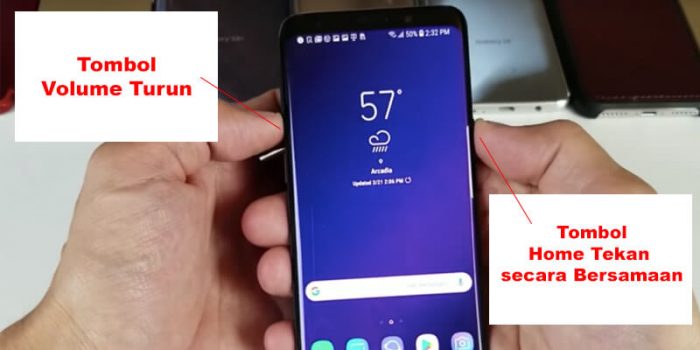
Mengambil screenshot tanpa tombol power mungkin diperlukan jika tombol tersebut rusak atau tidak responsif. Berikut adalah beberapa metode alternatif untuk mengambil screenshot pada perangkat Samsung:
Menggunakan Palm Swipe
Metode ini memungkinkan Anda mengambil screenshot dengan mengusap telapak tangan melintasi layar. Untuk mengaktifkan fitur ini:
- Buka Pengaturan > Fitur Lanjutan.
- Aktifkan Usap untuk Menangkap.
- Untuk mengambil screenshot, letakkan tepi telapak tangan di salah satu sisi layar dan usap ke arah yang berlawanan.
Menggunakan Asisten Google
Asisten Google dapat mengambil screenshot dengan perintah suara. Untuk menggunakan metode ini:
- Aktifkan Asisten Google dengan mengucapkan “Ok Google” atau menekan tombol Asisten di perangkat.
- Ucapkan “Ambil screenshot”.
- Asisten Google akan mengambil screenshot dan menyimpannya di galeri Anda.
Menggunakan Aplikasi Pihak Ketiga
Ada beberapa aplikasi pihak ketiga di Google Play Store yang memungkinkan Anda mengambil screenshot tanpa tombol power. Beberapa aplikasi populer antara lain:
- Screenshot Easy
- Screenshot Capture
- Assistive Touch
Aplikasi ini biasanya menawarkan berbagai fitur tambahan, seperti pengeditan dan berbagi screenshot.
Metode Asisten Suara

Mengambil screenshot menggunakan Asisten Suara adalah cara mudah dan nyaman. Asisten Suara yang umum digunakan pada ponsel Samsung adalah Bixby dan Google Assistant.
Menggunakan Bixby
- Ucapkan “Hi, Bixby” atau tekan tombol Bixby.
- Katakan “Ambil screenshot”.
Menggunakan Google Assistant
- Ucapkan “OK, Google” atau tekan lama tombol home.
- Katakan “Ambil screenshot”.
Aplikasi Pihak Ketiga
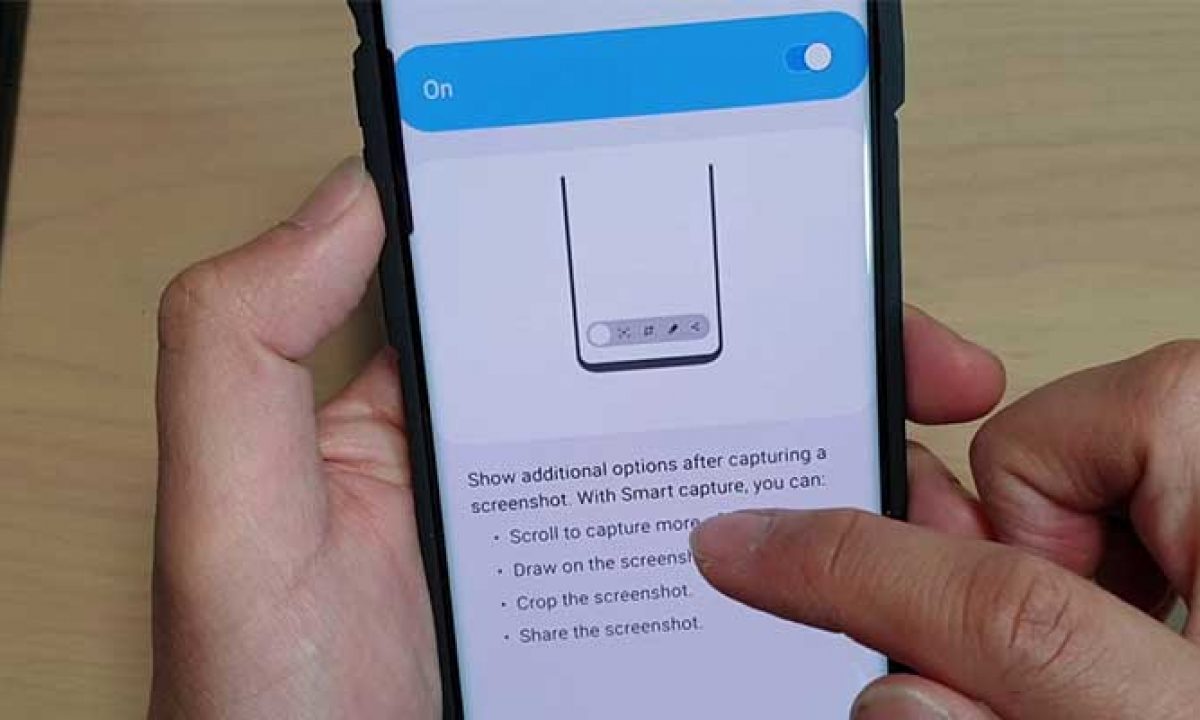
Untuk pengguna yang menginginkan lebih banyak opsi dan fleksibilitas, aplikasi pihak ketiga menawarkan berbagai solusi untuk mengambil screenshot tanpa tombol power.
Berikut beberapa aplikasi pihak ketiga populer yang dapat digunakan:
Screenshot Easy
- Fitur: Ambil screenshot dengan tombol volume, tombol home, atau gerakan.
- Batasan: Mungkin tidak berfungsi pada semua perangkat Samsung.
Screenshot Touch
- Fitur: Ambil screenshot dengan mengetuk layar atau menggunakan gerakan khusus.
- Batasan: Dapat mengganggu aplikasi lain yang menggunakan gerakan serupa.
Screen Master
- Fitur: Ambil screenshot, edit, dan bagikan dengan mudah.
- Batasan: Versi gratis memiliki fitur terbatas dan iklan.
Cara Mengaktifkan Tombol Screenshot di Bilah Notifikasi
Menangkap tangkapan layar tanpa tombol daya dimungkinkan dengan mengaktifkan tombol screenshot di bilah notifikasi. Berikut cara melakukannya:
Langkah-langkah Mengaktifkan Tombol Screenshot
- Buka Pengaturan.
- Pilih “Fitur Lanjutan”.
- Ketuk “Screenshot dan perekam layar”.
- Aktifkan “Tombol tangkapan layar di bilah notifikasi”.
Manfaat dan Keterbatasan
Mengaktifkan tombol screenshot di bilah notifikasi memiliki manfaat:
- Mudah diakses saat diperlukan.
- Tidak memerlukan tombol fisik.
Namun, metode ini juga memiliki keterbatasan:
- Mungkin tidak tersedia di semua perangkat Samsung.
- Membutuhkan pengaktifan manual sebelum dapat digunakan.







